Ejercicio: Identificación de eventos de rendimiento del parque eólico y toma de medidas
A fin de emular la funcionalidad del mundo real, use un simulador para reemplazar un dispositivo IoT real en la canalización de datos del parque eólico. El simulador envía datos de telemetría a IoT Hub. IoT Hub informa al servicio Azure Digital Twins, que interactúa con Azure SignalR Service. A continuación, los datos se extraen en la aplicación de realidad mixta.
En el gemelo digital del parque eólico, el simulador envía una actualización de propiedades a Azure Digital Twins a petición de un usuario para indicar una alerta. Esta alerta significa un evento operativo y se muestra en la experiencia de la aplicación de realidad mixta. El usuario puede resolver el evento mediante la interfaz de usuario, por ejemplo presionando un botón. La comunicación entre Azure Digital Twins y el gemelo digital se produce a través de la API de REST de Azure Digital Twins. Aunque esta información no es una representación precisa de la arquitectura de la solución real, simplifica la implementación del simulador para el gemelo digital de este módulo. Normalmente, un dispositivo IoT no se comunicaría directamente con Azure Digital Twins. Lo haría a través de Azure IoT Hub.
El simulador precompilado que está ejecutando envía telemetría cada cinco segundos desde la aplicación de consola independiente a Azure Digital Twin. Esta telemetría representa un estado normal y tiene turbine OK como código de evento. Cuando el usuario desencadena una alerta en el simulador, envía telemetría modificada que representa una situación de alerta. El simulador envía una actualización de propiedad a Azure Digital Twins. La actualización establece la propiedad alerta en True en el gemelo digital para una turbina determinada. El simulador comienza a sondear Azure Digital Twins a intervalos regulares hasta que la propiedad Alert se vuelve a establecer en False, desencadenada por el usuario que borra la alerta de la aplicación dentro del dispositivo. Una vez que se borra la alerta, el simulador reanuda el envío de telemetría normal, con el código de evento turbine OK.
El simulador de datos se conecta a la API de REST de Azure Digital Twin con dos fines:
- Para enviar una actualización de propiedad a Azure Digital Twins. Es decir, la propiedad se actualiza para alternar el estado de alerta de la turbina T102.
- Para sondear un estado de alerta, una vez que el usuario lo ha identificado, hasta que se borra y se reanudan los flujos de valores de telemetría normales.
Use la solución DeviceSimulator de Visual Studio para simular un parque eólico que envíe datos de telemetría a Azure Digital Twins. El gemelo digital recién configurado en Unity recibe la entrada y muestra las condiciones de funcionamiento en el parque eólico.
Nota:
Recuerde detener el simulador siempre que no sea necesario para evitar cargos innecesarios en la cuenta de Azure.
Inicio de la simulación del dispositivo de parque eólico
- En Visual Studio, abra el elemento
DeviceSimulator.slnconfigurado anteriormente. - Ejecute DeviceSimulator, presionando el botón Reproducir o F5.
- Presione cualquier tecla para comenzar la simulación.
Información general sobre el rendimiento del parque eólico
Colóquela en el dispositivo de realidad mixta.
Abra el menú Información general del sitio. Al ejecutar la compilación en el dispositivo, mire cualquiera de las manos con la palma hacia arriba. Esta acción hará que aparezca un panel de interfaz de usuario flotante con un botón para mostrar el panel Información general del sitio. Haga clic en el botón . El panel Información general del sitio flotará y le seguirá mientras navega por el mapa.
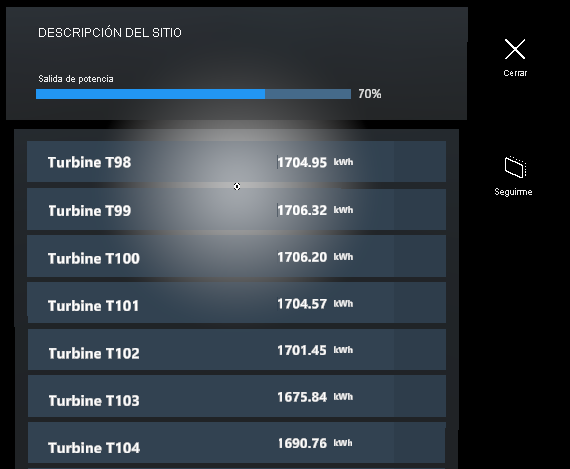
DeviceSimulator está configurado para enviar mensajes de telemetría cada cinco segundos desde la aplicación de consola que se ejecuta en el equipo a Azure Digital Twins. De forma predeterminada, las lecturas de telemetría se envían junto con un código de evento:
Value: 100
Description: OK
Simulación de un evento de ligera congelación en una turbina
- Voltee el dispositivo HoloLens 2 o quítese el casco de realidad mixta y vuelva al equipo.
- En la ventana DeviceSimulator, presione el espacio del teclado. Esta acción envía una alerta de ligera congelación a la turbina T102. El objeto Azure Digital Twins que representa la turbina T102 recibe una actualización de su propiedad alerta, que se establece en
True.
La conexión de Azure Digital Twins en el dispositivo envía un nuevo código de evento a la aplicación con la lectura de telemetría:
Value: 400
Description: Light icing (rotor bl. ice sensor)
Observación de la alerta para la turbina T102
- Voltee el HoloLens 2 hacia atrás o vuelva a ponerse el casco de realidad mixta y reanude la experiencia inmersiva.
- En la aplicación de realidad mixta, seleccione la turbina T102. Aparece un icono de alerta encima de la turbina en el mapa y junto a los paneles de interfaz de usuario de la turbina T102 para resaltar una condición de alerta.
En este ejercicio, se realiza una acción sin conexión para resolver el problema en el sitio. Por ejemplo, puede enviar un técnico a la ubicación de la turbina. Para simular condiciones de funcionamiento normales, borre la alerta y devuelva el gemelo digital al servicio operativo completo, seleccione la turbina resaltada y resuelva la alerta desde su panel.
Borrado de la alerta para la turbina T102
Seleccione el botón Enviar comando de reinicio. Esta acción envía un mensaje a Azure Digital Twin para establecer la propiedad Alert en False para el gemelo digital para la turbina T102.
Validación de la actualización de alerta para la turbina T102
Observe el panel de interfaz de usuario que muestra un mensaje que confirma que la actualización se ha realizado correctamente.
Voltee el HoloLens 2 o quítese el dispositivo de realidad mixta y vuelva al equipo.
Observe el mensaje escrito en la aplicación de consola DeviceSimulator, que indica que la actualización se ha realizado correctamente.
Observe que la aplicación de consola DeviceSimulator envía mensajes de telemetría normales (es decir, no de alerta), con el código de evento 100 en lugar de 400 y con Turbine OK como descripción de la turbina T102.
Nota:
Puede examinar las propiedades de un gemelo digital directamente en Azure Digital Twins. Use la aplicación web Azure Digital Twins Explorer o un comando de la CLI de Azure para examinar las propiedades del gemelo digital.
Detenga DeviceSimulator.
Presione Ctrl+C en la ventana de comandos o el botón Detener en el IDE de Visual Studio.
Salir de la aplicación
- Voltee el HoloLens 2 hacia atrás o vuelva a ponerse el casco de realidad mixta y reanude la experiencia inmersiva.
- Para salir de una aplicación que usa una vista inmersiva, utilice el gesto Iniciar para abrir el menú Inicio y, después, seleccione el botón Inicio de realidad mixta.
- Cuando haya salido de la aplicación, cierre su ventana con el icono de cierre situado en la parte superior derecha de la ventana.